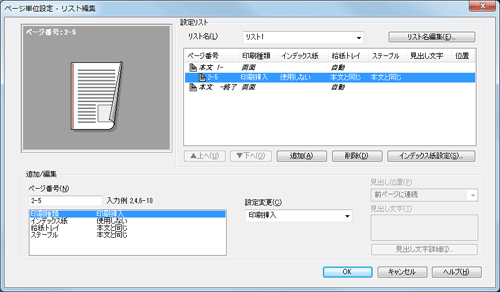原稿に用紙を挿入して印刷する
表紙や裏表紙を挿入する([表カバー]/[裏カバー])
原稿の最初と最後のページに、表紙として本文と異なる用紙を挿入します。
表紙用の用紙は、本文用とは別の用紙(色紙や厚紙など)を選べ、表紙と本文を別々に印刷することなく、一度に印刷できます。
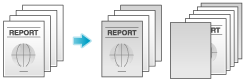
[基本設定]タブの[給紙トレイ]で、本文ページを印刷する用紙の給紙トレイを選びます。
[自動]を選ぶことはできません。
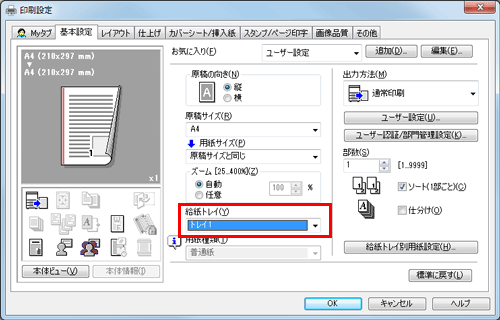
[カバーシート/挿入紙]タブの[表カバー]または[裏カバー]にチェックをつけます。
必要に応じて、挿入した用紙に原稿を印刷するか、印刷せずに白紙とするかを選べます。挿入した用紙に印刷する場合、表紙には原稿の1ページ目を、裏表紙には原稿の最終ページを印刷します。
[表カバー用トレイ]または[裏カバー用トレイ]で、表紙や裏表紙として挿入する用紙の給紙トレイを選びます。
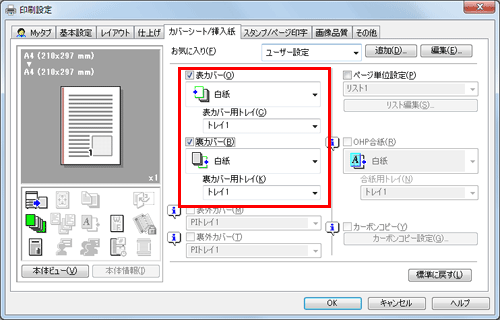
表紙や裏表紙を挿入する([表外カバー]/[裏外カバー])
原稿の最初と最後のページに、オプションのポストインサーターの用紙を外側の表紙として挿入します。
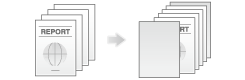
[基本設定]タブの[給紙トレイ]で、本文ページを印刷する用紙の給紙トレイを選びます。
[自動]を選ぶことはできません。
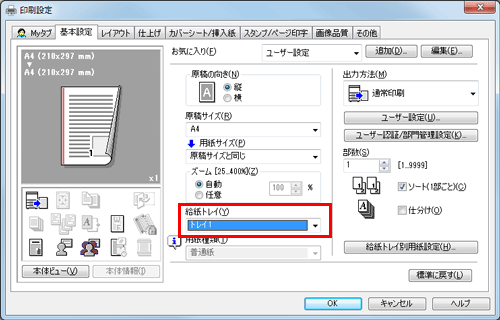
[カバーシート/挿入紙]タブの[表外カバー]または[裏外カバー]にチェックをつけます。
表紙や裏表紙として挿入する用紙のPIトレイを選びます。
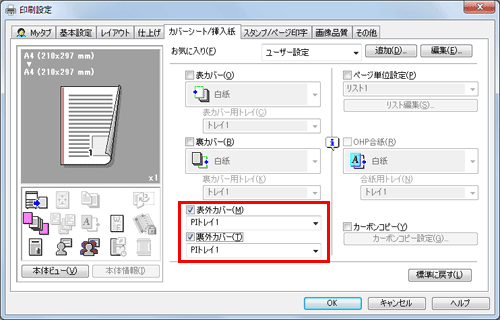
[表外カバー]/[裏外カバー]を使うには、オプションのポストインサーターが必要です。
OHPフィルムの間に用紙を挿入する([OHP合紙])
複数枚のOHPフィルムに印刷するときに、指定した用紙をOHPフィルムの間に挿入します。印刷後の熱や、静電気でフィルムどうしが貼付くのを防ぎます。
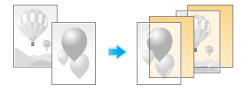
[基本設定]タブの[用紙種類]で[OHPフィルム]を選びます。
[OHPフィルム]を選ぶと、[印刷種類]が[片面]に変更されます。
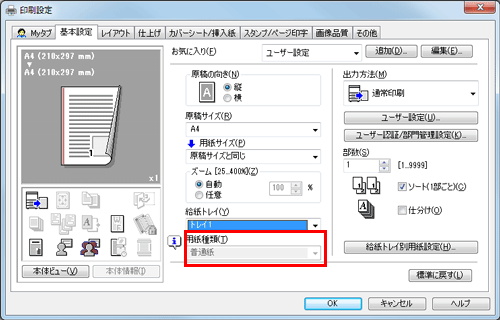
[カバーシート/挿入紙]タブの[OHP合紙]にチェックをつけます。
[合紙用トレイ]で、OHPフィルムの間に挿入する用紙の給紙トレイを選びます。
OHP合紙は白紙で挿入されます。
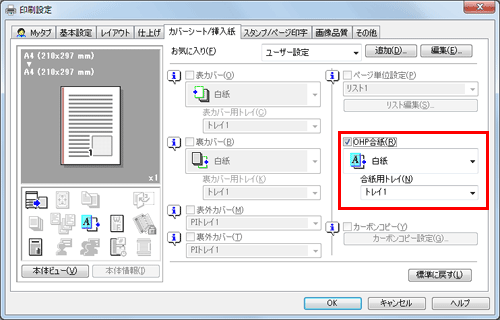
指定したページに用紙を挿入する([ページ単位設定])
指定したページに他のページとは異なる用紙を挿入します。
挿入する用紙として、色紙や厚紙などを選べます。また、挿入する用紙に対して原稿を印刷するかどうかを選べます。
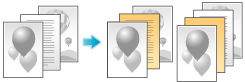
あらかじめ、印刷する用紙や印刷設定をページごとに設定したリストを作成します。印刷するときは、作成したリストから、印刷に適用するリストを選びます。
[カバーシート/挿入紙]タブの[ページ単位設定]にチェックをつけ、[リスト編集...]をクリックします。
作成済みのリストがある場合は、印刷に適用するリストを選びます。
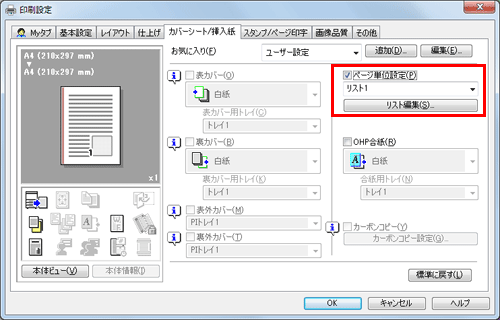
印刷する用紙や印刷設定をページごとに設定し、リストを作成します。
設定
説明
[設定リスト]
ページごとの設定内容を一覧で表示します。
[リスト名]
作成するリストを選びます。
[リスト名編集...]
必要に応じて、リストの名前を変更します。
[上へ]/[下へ]
リストに表示されている設定内容の順位を移動します。設定内容には影響しません。
[追加]
リストに設定内容を追加します。
[削除]
リスト表示内で選んだ設定内容を削除します。
[インデックス紙設定]
インデックス紙を使う場合、インデックス紙の見出し数や位置を設定します。
[追加/編集]
[設定リスト]に設定を追加したり、設定内容を変更したりします。
[ページ番号]
追加するベージ番号を入力します。
複数のページ番号を入力するときは、「2,4,6」のようにカンマで区切るか、「6-10」のようにハイフンでつないで入力します。
[設定変更]
[追加/編集]のリストで選んだ項目の設定値を変更します。
[印刷種類]:指定したページを印刷するときの印刷種類を選びます。
[インデックス紙]:インデックス紙を使うかどうかを選びます。
[給紙トレイ]:指定したページを印刷する用紙の給紙トレイを選びます。
[ステープル]:指定したページをステープルでとじるときのとじ位置を選びます。
[見出し位置]
インデックス紙の見出しの何番目の位置に印刷するかを指定します。
[見出し文字]
インデックス紙の見出しに印刷する内容を3行以内で入力します。
[見出し文字詳細]
インデックス紙の見出しに印刷する文字の方向や位置、サイズなどの詳細を設定します。
[OK]をクリックします。